华为浏览器更改浏览器显示语言的方法
时间:2024-01-24 14:09:07作者:极光下载站人气:115
很多小伙伴在使用华为浏览器的过程中可能会遇到需要更改浏览器语言的情况,在默认情况下华为浏览器的显示语言为中文,当我们想要用英文显示华为浏览器时,我们该怎么进行设置呢。其实很简单,我们只需要进入华为浏览器的设置页面,然后在浏览设置页面中点击打开语言选项,再点击打开英文右侧的更多设置图标,接着在下拉列表中点击勾选“以这种语言显示华为浏览器”选项,最后点击“重新启动”选项即可。有的小伙伴可能不清楚具体的操作方法,接下来小编就来和大家分享一下华为浏览器更改浏览器显示语言的方法。
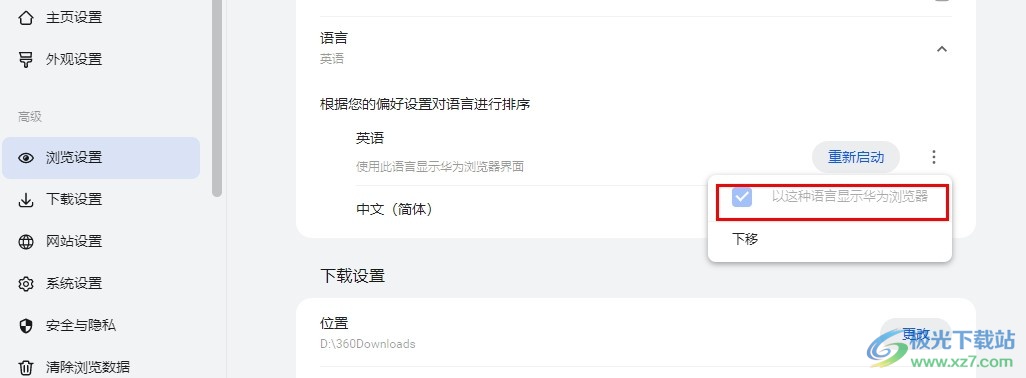
方法步骤
1、第一步,我们在电脑中点击打开华为浏览器,然后在浏览器页面右上角打开三个竖点图标
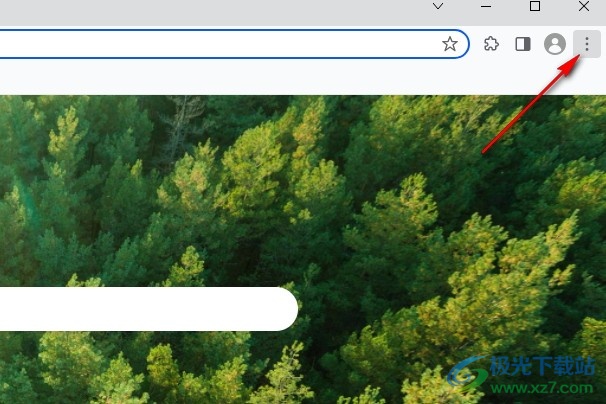
2、第二步,打开三个竖点图标之后,我们在下拉列表中点击打开设置选项
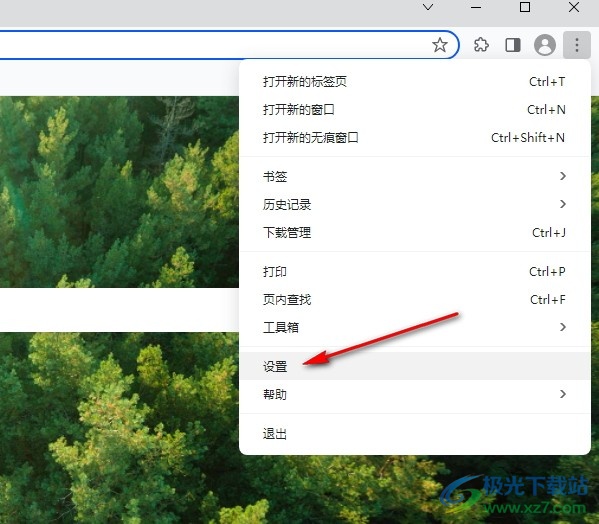
3、第三步,进入华为浏览器的设置页面之后,我们在该页面中点击打开“浏览设置”选项
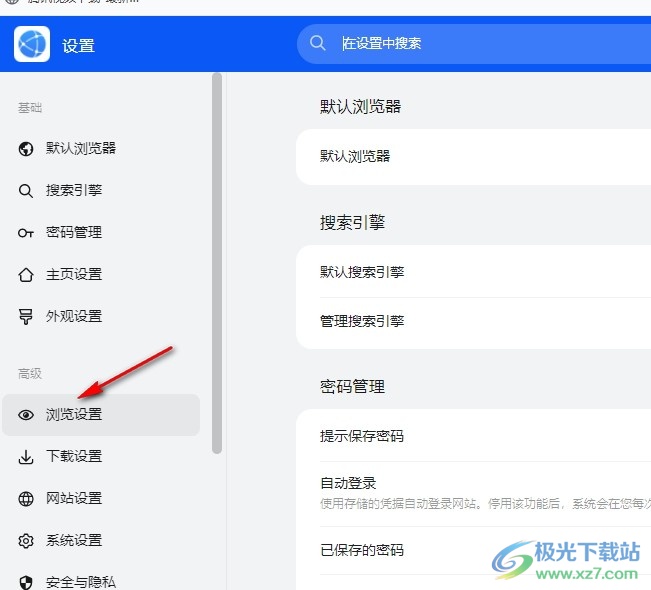
4、第四步,在浏览设置页面中,我们先打开“语言”选项,再点击打开目标语言右侧的“更多设置”图标
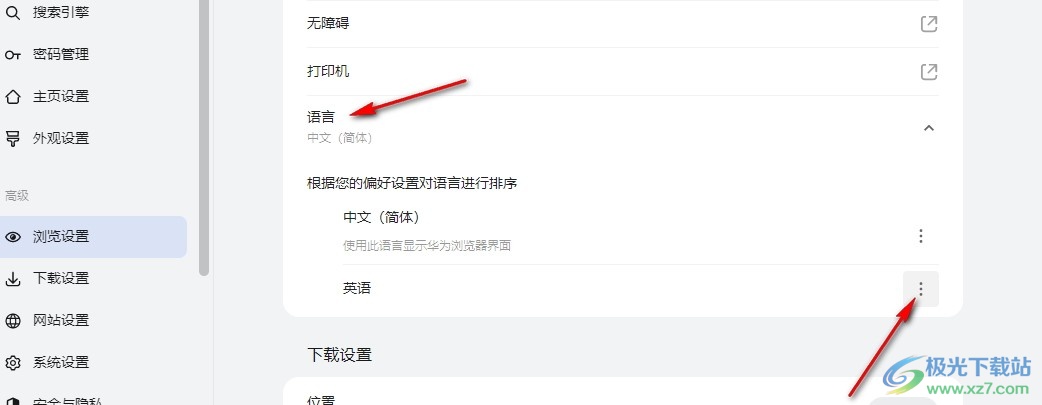
5、第五步,打开“更多设置”图标之后,我们在下拉列表中点击勾选“以这种语言显示华为浏览器”选项,再点击“重新启动”选项即可
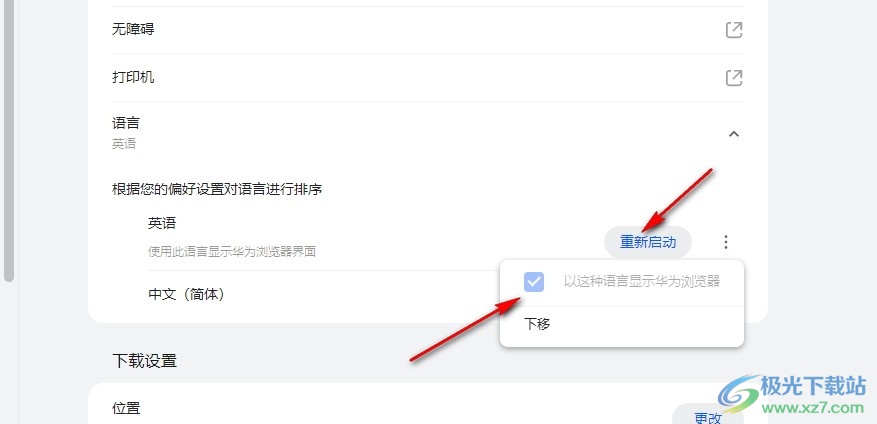
以上就是小编整理总结出的关于华为浏览器更改浏览器显示语言的方法,我们进入华为浏览器的设置页面,然后在该浏览设置页面中打开语言选项,接着点击语言右侧的更多设置图标,最后在下拉列表中勾选“以这种语言显示华为浏览器”选项,再点击重新启动选项即可,感兴趣的小伙伴快去试试吧。
[download]271138[/download]
相关推荐
相关下载
热门阅览
- 1百度网盘分享密码暴力破解方法,怎么破解百度网盘加密链接
- 2keyshot6破解安装步骤-keyshot6破解安装教程
- 3apktool手机版使用教程-apktool使用方法
- 4mac版steam怎么设置中文 steam mac版设置中文教程
- 5抖音推荐怎么设置页面?抖音推荐界面重新设置教程
- 6电脑怎么开启VT 如何开启VT的详细教程!
- 7掌上英雄联盟怎么注销账号?掌上英雄联盟怎么退出登录
- 8rar文件怎么打开?如何打开rar格式文件
- 9掌上wegame怎么查别人战绩?掌上wegame怎么看别人英雄联盟战绩
- 10qq邮箱格式怎么写?qq邮箱格式是什么样的以及注册英文邮箱的方法
- 11怎么安装会声会影x7?会声会影x7安装教程
- 12Word文档中轻松实现两行对齐?word文档两行文字怎么对齐?
网友评论